hvordan fjerne Comet Søk nettleser kaprer?
- Comet Søk nettleser kaprer flytting instruksjoner
- Hva Er Comet Søk?
- hvordan Installerte Comet Search på datamaskinen min?
- hvordan unngå installasjon av potensielt uønskede programmer?
- Comet Søk nettleser kaprer fjerning:
- Comet Search browser hijacker fjerning fra Nettlesere:
- Fjerne skadelige tilleggsprogrammer Fra Internet Explorer:
- Fjerne skadelige utvidelser Fra Google Chrome:
- Fjern ondsinnede plugins fra Mozilla Firefox:
- Fjern skadelige utvidelser Fra Safari:
- Fjern skadelige utvidelser Fra Microsoft Kanten:
Comet Søk nettleser kaprer flytting instruksjoner
Hva Er Comet Søk?
Comet Search er stykke tvilsom programvare, klassifisert som en nettleserkaprer. Den opererer ved å gjøre endringer i nettleserinnstillingene for å fremme cometsearch.info (find.cometsearch.info) – en falsk søkemotor . I tillegg legger denne nettleserkaprer funksjonen” Administrert av organisasjonen ” Til google Chrome nettlesere. Comet Search har data sporing evner, som er ansatt for å stjele informasjon knyttet til søkte søk. Denne nettleserkaprer anses å være en alvorlig personvern bekymring. På grunn av tvilsomme metoder som brukes til å distribuere Comet Search, det anses å være EN PUA (Potensielt Uønsket Program).
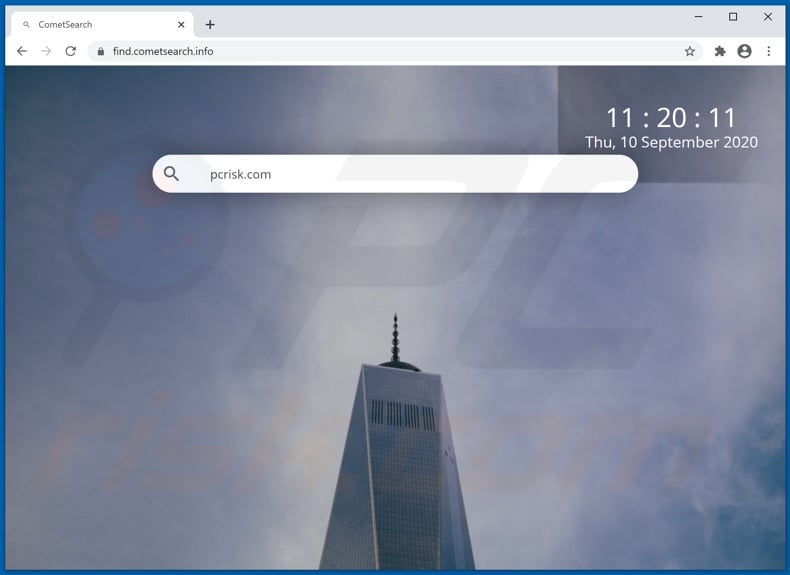
Populære nettlesere med store brukerbaser, Som Google Chrome, Mozilla Firefox og Internet Explorer – er vanlige mål for nettleserkaprere. De tilordner adressene til falske web søkere som nettlesere hjemmeside, standard søkemotor Og Ny fane/vindu Urler. Comet Søk gjør disse endringene til nettlesere også-for å fremme cometsearch.info. Derav med denne nettleserkaprer installert: hver ny nettleser fane / vindu åpnes og søk skrevet INN I URL bar-omdirigere til cometsearch.info. Illegitime søkemotorer er sjelden i stand til å gi søkeresultater, slik at de omdirigerer Til (eller forårsaker omdirigeringskjeder som slutter med) Yahoo, Bing, Google og andre ekte. Web searcher fremmet Av Comet Søk-cometsearch.info-er ikke et unntak fra dette, det omdirigerer Til Google (google.com) søkemotor. Videre kan nettleserkaprere begrense / nekte tilgang til nettleserens innstillinger og / eller tilbakestille eventuelle tillatte endringer. Derfor er det umulig å gjenopprette en berørt nettleser uten å eliminere nettleserkapreren først. Som nevnt i innledningen, Kan Comet Search spore data-spesielt, skrevet søkte søk. Nettleserkaprere tjener penger på innsamlede data (f. eks. surfing og søkemotorhistorikk, IP-adresser, geolokasjoner og til og med personlig identifiserbar informasjon) ved å dele den med og / eller selge den til tredjeparter (potensielt cyberkriminelle). I sammendraget kan tilstedeværelse av datasporingsprogramvare føre til alvorlige personvernproblemer, økonomiske tap og identitetstyveri. For å sikre enhetens integritet og brukersikkerhet må alle mistenkelige programmer og nettleserutvidelser/plugin-moduler fjernes uten forsinkelse.
| Navn | Komet Søk |
| Trusseltype | Nettleserkaprer, Omdirigering, Søkekaprer, Verktøylinje, Uønsket Ny Fane |
| Nettleserutvidelser | Kometsøk, Kometsøk, Komet |
| Forfremmet URL | cometsearch.info |
| Serverer IP-Adresse (cometsearch.info) | 62.210.29.54 |
| Berørte Nettleserinnstillinger | Hjemmeside, NY FANE URL, standard søkemotor |
| Symptomer | Manipulerte Nettleserinnstillinger(hjemmeside, standard internett søkemotor, ny faneinnstillinger). Brukere er tvunget til å besøke den kaprer nettsted og søke På Internett ved hjelp av sine søkemotorer. |
| Distribusjonsmetoder | Villedende popup-annonser, gratis programvare montører (bunting), falske Flash Player montører. |
| Skade | sporing Av Nettleser (potensielle personvernproblemer), visning av uønskede annonser, omdirigerer til tvilsomme nettsteder. |
| Malware Fjerning (Windows) |
for å eliminere mulige malware infeksjoner, skanne datamaskinen med legitim antivirusprogramvare. Våre sikkerhetsforskere anbefaler Å bruke Malwarebytes. |
Allradioosearch, SearchBip, SearchGames4U Og NewVideoSearch er noen eksempler på andre nettleserkaprere. De vises legitime og lokke brukere til nedlasting / installasjon med tilbud om ulike “hendig” funksjonalitet. De annonserte funksjonene er vanligvis nonoperational og dette er vanlig for Alle PUAs. Det eneste formålet med uønsket programvare er å generere inntekter for utviklerne; til brukere – de har ingen reell verdi og kan i stedet forårsake alvorlige problemer. PUAs er designet for å kapre nettlesere, tvinge åpne upålitelige eller ondsinnede nettsteder, kjøre påtrengende reklamekampanjer og spore private data.
hvordan Installerte Comet Search på datamaskinen min?
PUAs distribueres via nedlasting / installasjon oppsett av andre programmer. Denne falske markedsføring teknikk for pakking vanlig programvare med uønskede eller ondsinnede tillegg-kalles “bunting”. Rushed nedlasting og installasjon prosesser (f. eks ignorert vilkår, hoppet over trinn og seksjoner, etc.)- øke risikoen for utilsiktet installasjon av buntet innhold. Noen PUAs har “offisielle” salgsfremmende nettsider, hvorfra de kan lastes ned. Påtrengende annonser sprer disse programmene også. Når klikket på, kan de utføre skript for å stealthy laste ned / installere PUAs.
hvordan unngå installasjon av potensielt uønskede programmer?
det anbefales å undersøke produkter før nedlasting / installasjon og / eller kjøp. Kun offisielle og verifiserte nedlastingskanaler må brukes. Siden upålitelige kilder, f. eks. uoffisielle og gratis fil-hosting nettsteder, Peer-to-Peer deling nettverk og andre tredjeparts nedlastere – tilbyr ofte villedende og / eller samlet innhold. Når du laster ned/installerer, er det viktig å lese vilkår, studere alle mulige alternativer, bruk” Tilpasset “eller” Avansert ” innstillinger og velge bort tilleggsapper, verktøy, funksjoner, etc. Påtrengende annonser vises legitime, men de omdirigere til ulike tvilsomme nettsteder(f. eks pornografi, voksen-dating, gambling, og så videre). Skulle brukere møte slike annonser og / eller viderekoblinger av denne typen, må de sjekke enhetene og umiddelbart fjerne alle mistenkte programmer og leserutvidelser / plug-ins fra dem. Hvis datamaskinen din allerede er infisert Med Comet Search, anbefaler vi at Du kjører En skanning Med Malwarebytes For Windows for å eliminere denne nettleserkapreren automatisk.
Comet Søk nettleser kaprer ber om tillatelser:
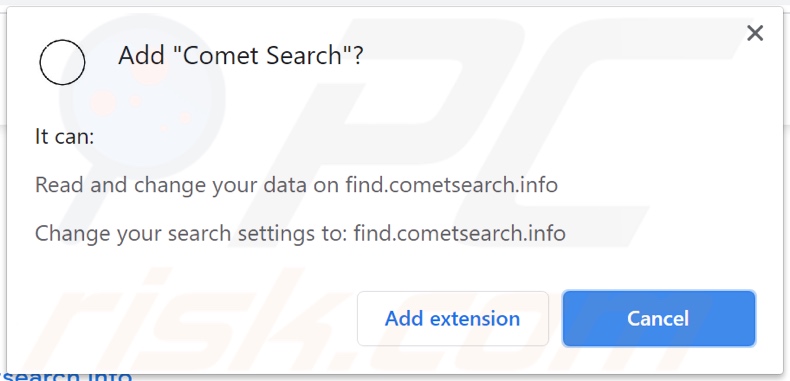
Den” Administrert av organisasjonen ” funksjonen lagt Til google Chrome nettlesere Av Comet Søk nettleserkaprer:
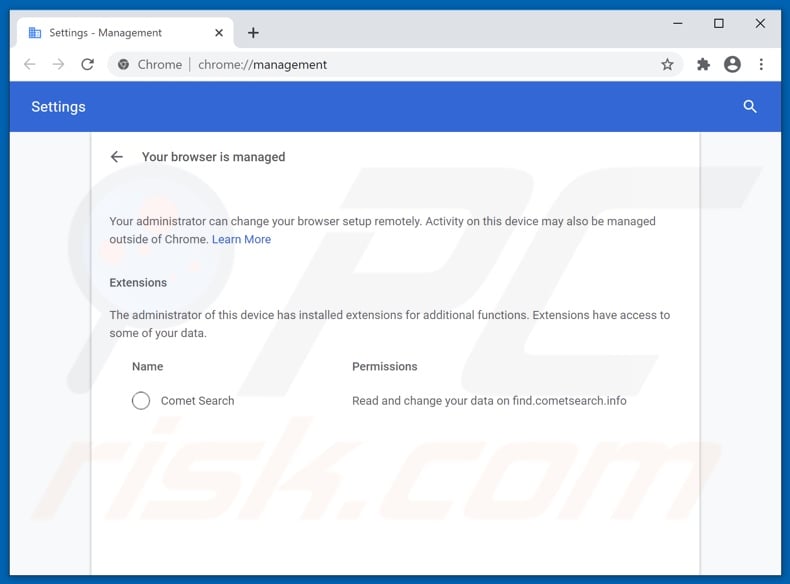
Utseende Comet Søk nettleserkaprer (GIF):
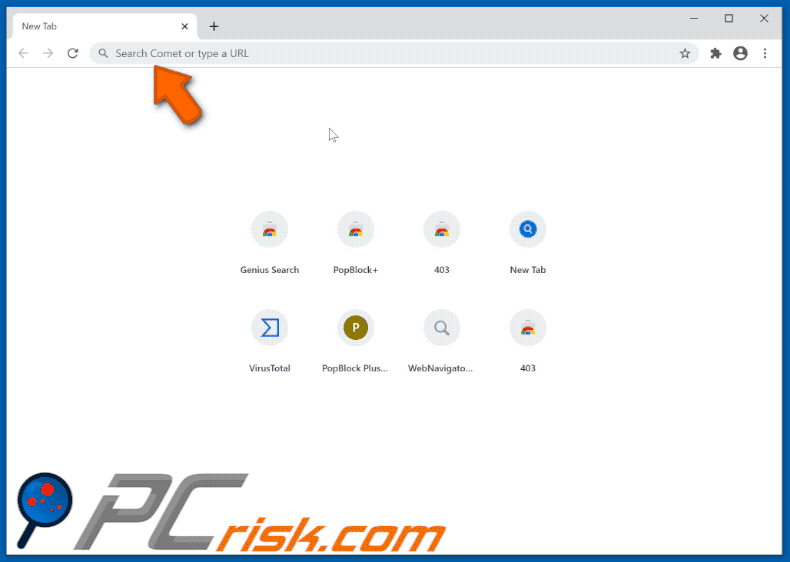
Villedende installatør fremme Comet søk nettleser kaprer:
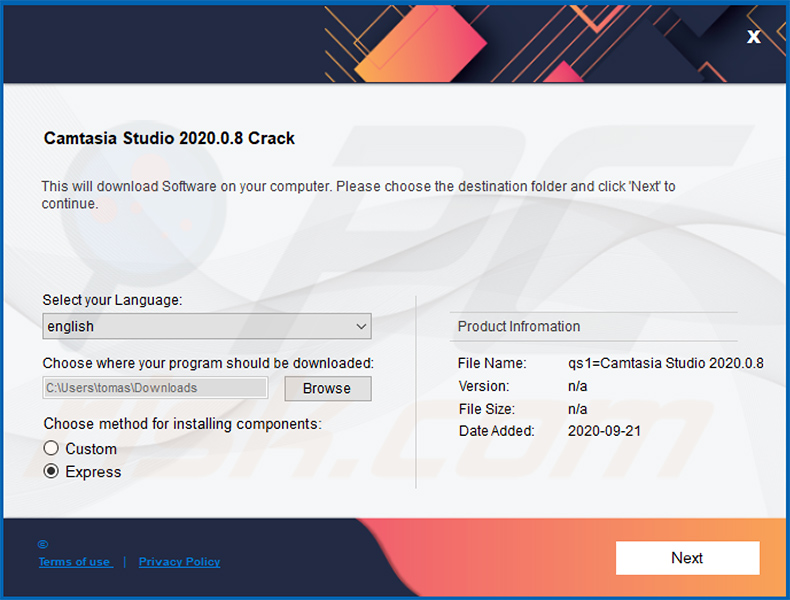
Umiddelbar automatisk malware flytting: Manuell trussel fjerning kan være en lang og komplisert prosess som krever avanserte datakunnskaper. Malwarebytes er en profesjonell automatisk malware flytting verktøyet som anbefales for å bli kvitt malware. Last ned ved å klikke på knappen nedenfor:
▼ Nedlasting Malwarebytesved å laste ned programvare som er oppført på denne nettsiden, godtar du Våre Retningslinjer for Personvern og Vilkår for Bruk. For å bruke fullverdig produkt, må du kjøpe en lisens For Malwarebytes. 14 dager gratis prøveversjon tilgjengelig.
Hurtigmeny:
- Hva Er Comet Søk?
- TRINN 1. Avinstaller Comet Søk søknad Ved Hjelp Av Kontrollpanel.
- TRINN 2. Fjern cometsearch.info omdirigere Fra Internet Explorer.
- TRINN 3. Fjerne Comet Søk nettleser kaprer Fra Google Chrome.
- TRINN 4. Fjern cometsearch.info hjemmeside og standard søkemotor Fra Mozilla Firefox.
- TRINN 5. Fjern cometsearch.info viderekobling Fra Safari.
- TRINN 6. Fjern rogue plug-ins Fra Microsoft Kanten.
Comet Søk nettleser kaprer fjerning:
Windows 7-brukere:

Klikk Start (Windows-Logoen nederst til venstre på skrivebordet), velg Kontrollpanel. Finn Programmer og Klikk Avinstaller et program.
Windows XP-brukere:

Klikk Start, velg Innstillinger og Klikk Kontrollpanel. Finn Og klikk Legg til Eller Fjern Programmer.
Windows 10-og Windows 8-brukere:

Høyreklikk Nederst til venstre på skjermen, velg Kontrollpanel i Hurtigtilgang-Menyen. I det åpne vinduet velger Du Programmer og Funksjoner.
Mac OSX-brukere:

Klikk Finder, i den åpne skjermen velg Programmer. Dra appen fra Programmer-mappen til Papirkurven( i Dock), høyreklikk Deretter På Papirkurv-ikonet og velg Tøm Papirkurv.
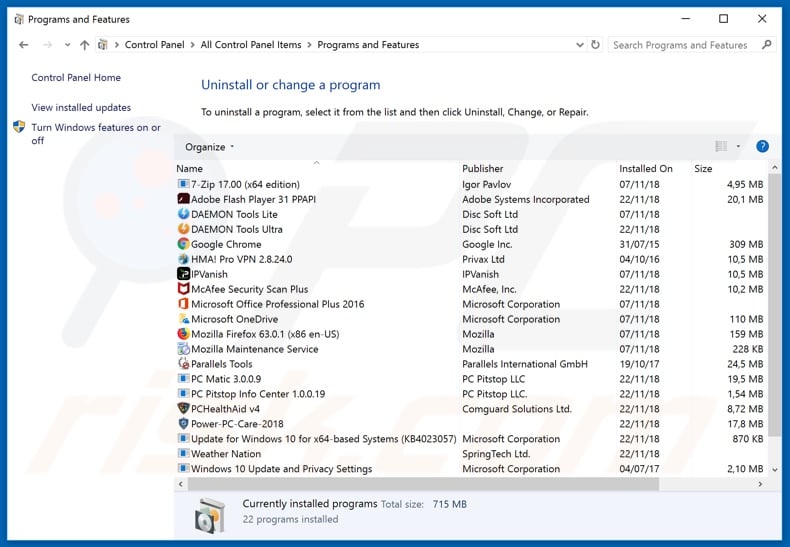
i vinduet avinstaller programmer: se etter nylig installerte mistenkelige programmer (for eksempel “Comet Search”), velg disse oppføringene og klikk “Avinstaller” eller “Fjern”.
etter avinstallering av de potensielt uønskede programmene (som forårsaker at nettleseren omdirigerer til cometsearch.info nettstedet), skanne datamaskinen for eventuelle gjenværende uønskede komponenter. For å skanne datamaskinen, bruk anbefalt malware flytting programvare.
Comet Search browser hijacker fjerning fra Nettlesere:
Video som viser hvordan du fjerner nettleseren omdirigeringer:
Fjerne skadelige tilleggsprogrammer Fra Internet Explorer:
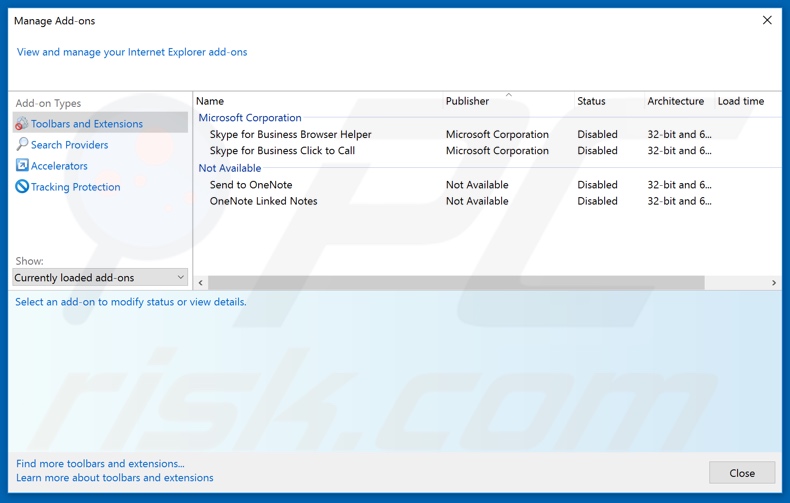
Klikk på” gear ” – ikonet ![]() (Øverst til høyre i Internet Explorer), velg “Administrer Tillegg”. Se etter nylig installerte mistenkelige utvidelser, velg disse oppføringene og klikk “Fjern”.
(Øverst til høyre i Internet Explorer), velg “Administrer Tillegg”. Se etter nylig installerte mistenkelige utvidelser, velg disse oppføringene og klikk “Fjern”.
Endre startsiden din:
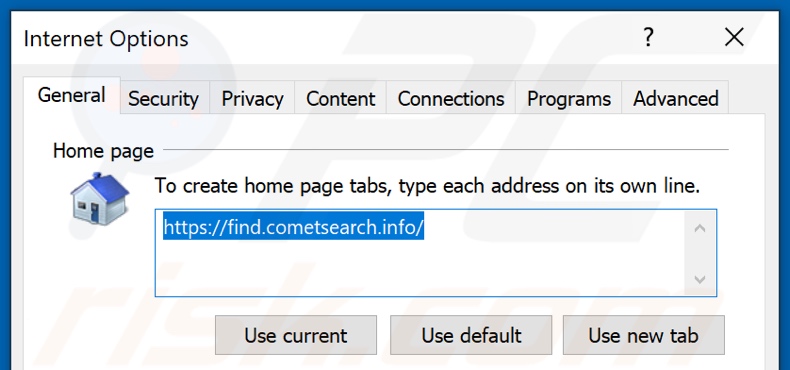
Klikk på” gear “- ikonet ![]() (øverst til høyre i Internet Explorer), velg “Internet Options”, i det åpne vinduet fjern hxxp: / / cometsearch. info og skriv inn ditt foretrukne domene, som åpnes hver gang Du starter Internet Explorer. Du kan også skrive inn about: blank for å åpne en tom side når Du starter Internet Explorer.
(øverst til høyre i Internet Explorer), velg “Internet Options”, i det åpne vinduet fjern hxxp: / / cometsearch. info og skriv inn ditt foretrukne domene, som åpnes hver gang Du starter Internet Explorer. Du kan også skrive inn about: blank for å åpne en tom side når Du starter Internet Explorer.
Endre standard søkemotor:
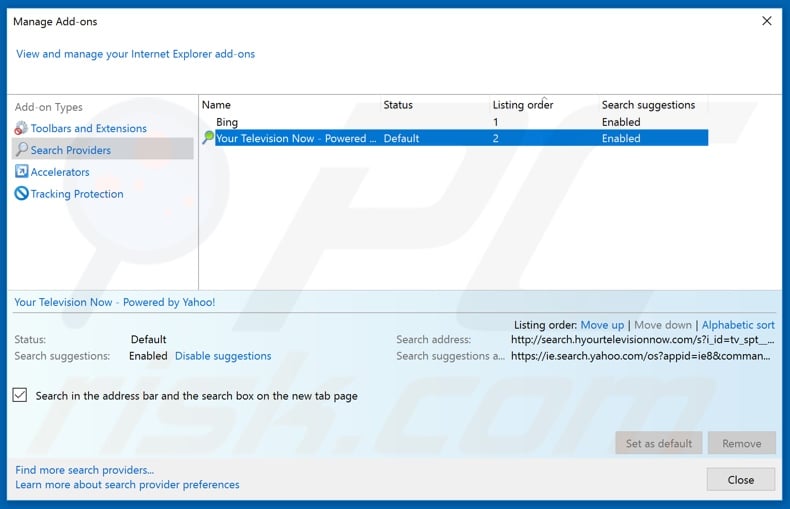
Klikk på” gear ” – ikonet ![]() (øverst til høyre i Internet Explorer), velg “Administrer Tillegg”. I det åpne vinduet, velg “Søkeleverandører”, sett” Google”,” Bing “eller en annen foretrukket søkemotor som standard og fjern deretter”Comet Search”.
(øverst til høyre i Internet Explorer), velg “Administrer Tillegg”. I det åpne vinduet, velg “Søkeleverandører”, sett” Google”,” Bing “eller en annen foretrukket søkemotor som standard og fjern deretter”Comet Search”.
Valgfri metode:
hvis du fortsatt har problemer med fjerning av cometsearch.info omdirigere, tilbakestill Internet Explorer-innstillingene til standard.
Windows XP-brukere: Klikk Start, Klikk Kjør, i det åpne vinduet type inetcpl.klikk På Avansert-fanen i vinduet Som åpnes, og Klikk Deretter På Tilbakestill.

Windows Vista-og Windows 7-brukere: Klikk Windows-logoen, i start søk-boksen, skriv inn inetcpl.cpl og klikk enter. Klikk På Avansert-fanen I det åpne vinduet, og Klikk Deretter På Tilbakestill.

Windows 8-brukere: Åpne Internet Explorer og klikk på tannhjulikonet. Velg Alternativer For Internett.

i det åpne vinduet velger du Kategorien Avansert.

Klikk Tilbakestill-knappen.

Bekreft At Du vil tilbakestille Internet Explorer-innstillinger til standard ved å klikke På Tilbakestill-knappen.

Fjerne skadelige utvidelser Fra Google Chrome:
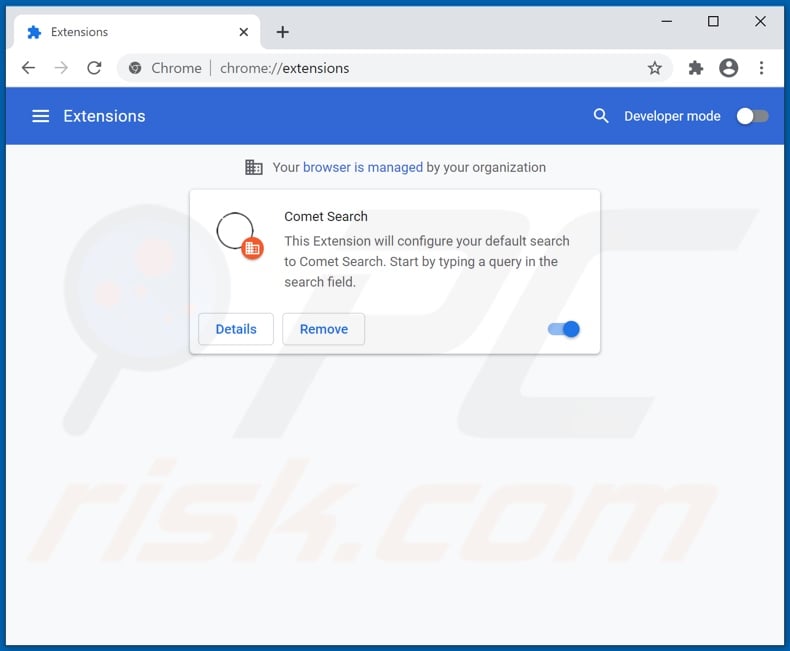
Klikk På Chrome-menyikonet ![]() (øverst til høyre i Google Chrome), velg “Flere verktøy” og klikk “Utvidelser”. Finn “Comet Search” og andre nylig installerte mistenkelige nettlesertillegg, og fjern dem.
(øverst til høyre i Google Chrome), velg “Flere verktøy” og klikk “Utvidelser”. Finn “Comet Search” og andre nylig installerte mistenkelige nettlesertillegg, og fjern dem.
Endre startsiden din:
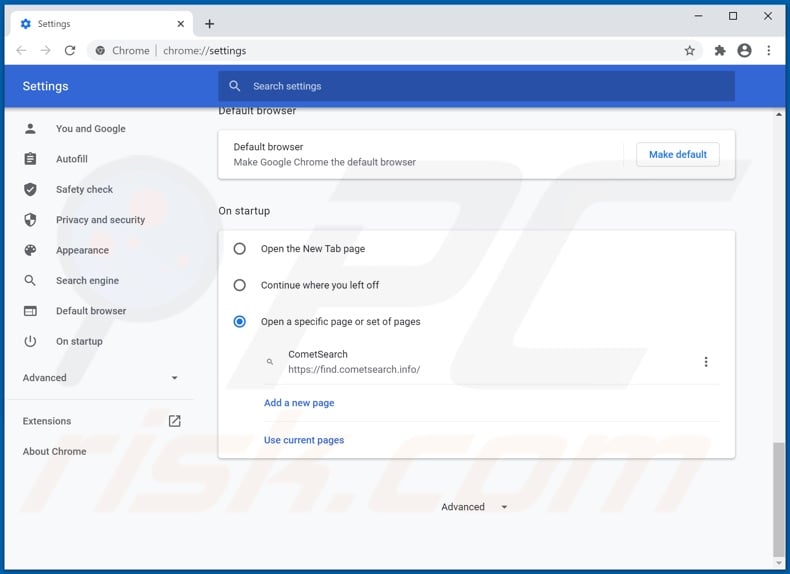
Klikk På Chrome – menyikonet ![]() (øverst til høyre i Google Chrome), velg “Innstillinger”. I” ved oppstart “- delen, deaktiver “Comet Search” (eller bare “CometSearch” eller “Comet”), se etter en nettleserkaprer URL (hxxp://www.cometsearch.info) under alternativet” Åpne et bestemt eller sett med sider”. Hvis tilstede klikk på de tre vertikale prikker ikonet og velg”Fjern”.
(øverst til høyre i Google Chrome), velg “Innstillinger”. I” ved oppstart “- delen, deaktiver “Comet Search” (eller bare “CometSearch” eller “Comet”), se etter en nettleserkaprer URL (hxxp://www.cometsearch.info) under alternativet” Åpne et bestemt eller sett med sider”. Hvis tilstede klikk på de tre vertikale prikker ikonet og velg”Fjern”.
Endre standard søkemotor:
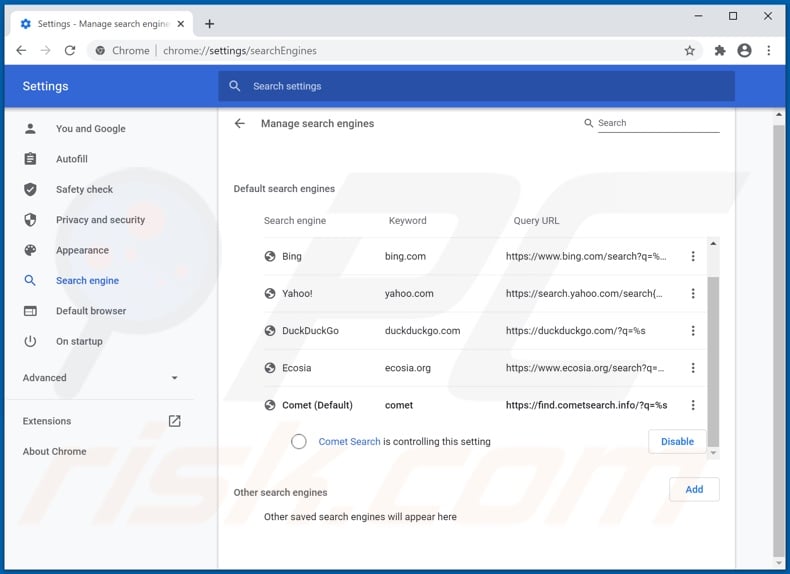
for å endre standard søkemotor I Google Chrome: Klikk På Chrome-menyikonet ![]() (øverst til høyre i Google Chrome), velg “Innstillinger”, i “Søkemotor” – delen, klikk “Administrer søkemotorer…”, i den åpne listen se etter “cometsearch.info”, når du finner de tre vertikale prikkene i nærheten AV DENNE NETTADRESSEN og velg “Fjern fra liste”.
(øverst til høyre i Google Chrome), velg “Innstillinger”, i “Søkemotor” – delen, klikk “Administrer søkemotorer…”, i den åpne listen se etter “cometsearch.info”, når du finner de tre vertikale prikkene i nærheten AV DENNE NETTADRESSEN og velg “Fjern fra liste”.
Valgfri metode:
hvis du fortsatt har problemer med fjerning av kometsøket.info omdirigere, tilbakestille nettleserinnstillingene Google Chrome. Klikk På Chrome – menyikonet ![]() (øverst til høyre i Google Chrome) og velg Innstillinger. Rull ned til bunnen av skjermen. Klikk På Avansert … – lenken.
(øverst til høyre i Google Chrome) og velg Innstillinger. Rull ned til bunnen av skjermen. Klikk På Avansert … – lenken.

når du har rullet til bunnen av skjermen, klikker Du På Tilbakestill (Gjenopprett innstillinger til de opprinnelige standardinnstillingene) – knappen.

i det åpne vinduet bekrefter du At Du vil tilbakestille Google Chrome-innstillingene til standard ved å klikke På Tilbakestill-knappen.

Fjern ondsinnede plugins fra Mozilla Firefox:
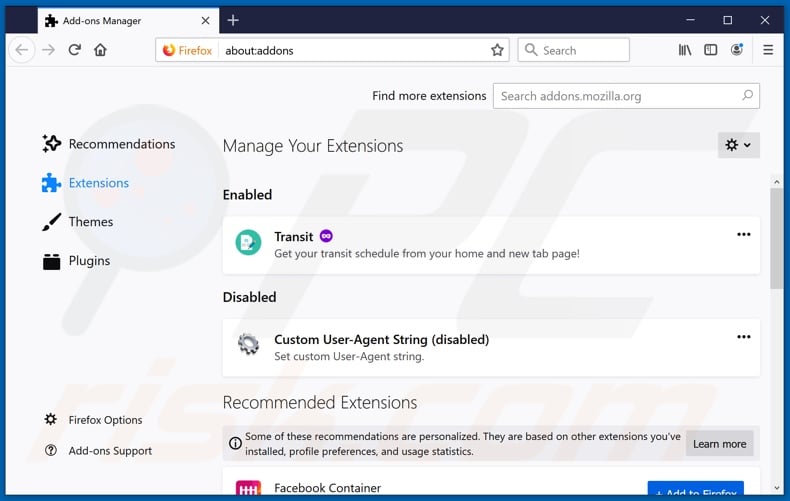
Klikk På Firefox-menyen ![]() (øverst til høyre i hovedvinduet), velg “Add-ons”. Klikk på ” Extensions “og fjern” Comet Search”, så vel som alle andre nylig installerte nettleserplugger.
(øverst til høyre i hovedvinduet), velg “Add-ons”. Klikk på ” Extensions “og fjern” Comet Search”, så vel som alle andre nylig installerte nettleserplugger.
Endre startsiden din:
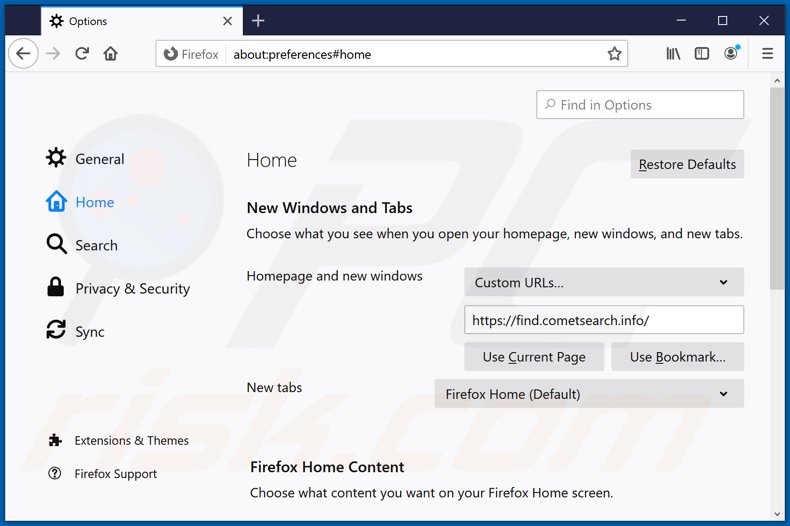
for å tilbakestille hjemmesiden din, klikk På Firefox-menyen ![]() (øverst til høyre i hovedvinduet), velg deretter” Alternativer”, i det åpne vinduet deaktiver “Comet Search”, fjern hxxp:/ / cometsearch. info og skriv inn ditt foretrukne domene, som åpnes hver Gang Du starter Mozilla Firefox.
(øverst til høyre i hovedvinduet), velg deretter” Alternativer”, i det åpne vinduet deaktiver “Comet Search”, fjern hxxp:/ / cometsearch. info og skriv inn ditt foretrukne domene, som åpnes hver Gang Du starter Mozilla Firefox.
Endre standard søkemotor:
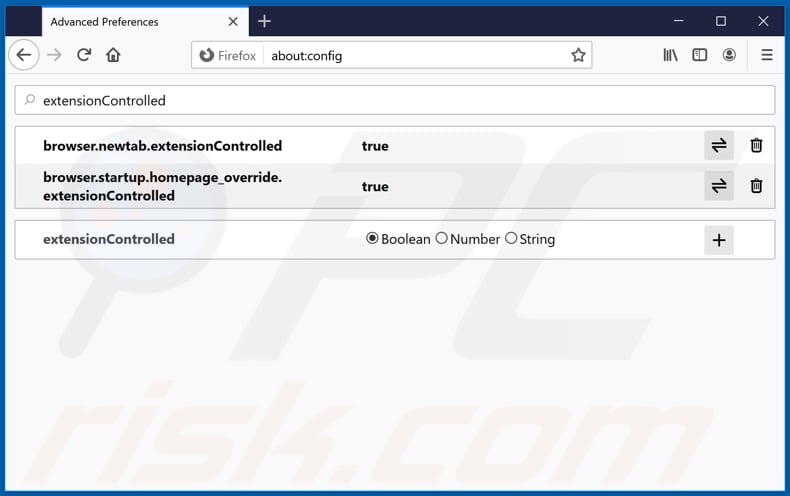
i URL-adresselinjen skriver du om: config og trykker På Enter.
Klikk “jeg skal være forsiktig, jeg lover!”.
i søkefilteret øverst skriver du inn: “extensionControlled”
Sett begge resultatene til “false” ved enten å dobbeltklikke på hver oppføring eller klikke På Mozilla Firefox-bryteren about:config entry-knappen – knappen.
Valgfri metode:
Datamaskinbrukere som har problemer med cometsearch.info omdirigere fjerning kan tilbakestille Sine Mozilla Firefox-innstillinger.
Åpne Mozilla Firefox, øverst til høyre i hovedvinduet, klikk På Firefox-menyen, ![]() i den åpne menyen, klikk På Hjelp.
i den åpne menyen, klikk På Hjelp.

Velg Feilsøkingsinformasjon.

i det åpne vinduet klikker Du På Oppdater Firefox-knappen.

i det åpne vinduet bekrefter du at Du vil tilbakestille Mozilla Firefox-innstillingene til standard ved å klikke Oppdater Firefox-knappen.

Fjern skadelige utvidelser Fra Safari:

Kontroller At Safari-nettleseren er aktiv og klikk På Safari-menyen, og velg Deretter Innstillinger…

i vinduet innstillinger velg Kategorien Utvidelser. Se etter nylig installerte mistenkelige utvidelser og avinstallere dem.

i vinduet innstillinger velg Kategorien generelt og kontroller at startsiden er satt til en foretrukket URL, hvis det endres av en nettleserkaprer-endre det.

i vinduet innstillinger velg kategorien søk Og kontroller at din foretrukne internett-søkemotor er valgt.
Valgfri metode:
Kontroller At Safari-nettleseren er aktiv og klikk På Safari-menyen. Velg Slett Historikk Og Nettstedsdata fra rullegardinmenyen…

i det åpne vinduet velger du all historie og klikker På Slett Historie-knappen.

Fjern skadelige utvidelser Fra Microsoft Kanten:

Klikk På Edge-menyikonet ![]() (øverst til Høyre i Microsoft Edge), velg “Extensions”. Finn noen nylig installert mistenkelig nettleser add-ons, og fjerne dem.
(øverst til Høyre i Microsoft Edge), velg “Extensions”. Finn noen nylig installert mistenkelig nettleser add-ons, og fjerne dem.
Endre innstillinger for startside og ny fane:

Klikk På Edge-menyikonet ![]() (øverst til Høyre i Microsoft Edge), velg “Innstillinger”. I delen” ved oppstart “ser du etter navnet på nettleserkapreren og klikker På “Deaktiver”.
(øverst til Høyre i Microsoft Edge), velg “Innstillinger”. I delen” ved oppstart “ser du etter navnet på nettleserkapreren og klikker På “Deaktiver”.
Endre standard søkemotor På Internett:

for å endre standard søkemotor I Microsoft Edge: Klikk På Edge-menyikonet ![]() (øverst til Høyre på Microsoft Edge), velg “Personvern og tjenester”, bla til bunnen av siden og velg “Adresselinje”. I delen” Søkemotorer som brukes i adresselinjen”, se etter navnet på den uønskede Internett-søkemotoren, når du klikker på “Deaktiver” – knappen i nærheten av den. Alternativt kan du klikke på “Administrer søkemotorer”, i den åpne menyen, se etter uønsket internett-søkemotor. Klikk på puslespillikonet
(øverst til Høyre på Microsoft Edge), velg “Personvern og tjenester”, bla til bunnen av siden og velg “Adresselinje”. I delen” Søkemotorer som brukes i adresselinjen”, se etter navnet på den uønskede Internett-søkemotoren, når du klikker på “Deaktiver” – knappen i nærheten av den. Alternativt kan du klikke på “Administrer søkemotorer”, i den åpne menyen, se etter uønsket internett-søkemotor. Klikk på puslespillikonet ![]() i nærheten av det og velg “Deaktiver”.
i nærheten av det og velg “Deaktiver”.
Valgfri metode:
hvis du fortsatt har problemer med fjerning av cometsearch.info viderekoble, tilbakestill Innstillingene For Microsoft Edge-nettleseren. Klikk På Edge-menyikonet ![]() (øverst til høyre I Microsoft Edge) og velg Innstillinger.
(øverst til høyre I Microsoft Edge) og velg Innstillinger.

I menyen åpne innstillinger velger Du Tilbakestill innstillinger.

Velg Gjenopprett innstillinger til standardverdiene. I det åpne vinduet bekrefter du At Du vil tilbakestille Microsoft Edge-innstillinger til standard ved å klikke På Tilbakestill-knappen.

- hvis Dette ikke hjalp, følger du disse alternative instruksjonene som forklarer hvordan Du tilbakestiller microsoft Edge-nettleseren.
Sammendrag:
 en nettleserkaprer er en type adware infeksjon som endrer nettleserinnstillingene ved å tilordne hjemmesiden og standard internett søkemotor innstillinger til noen andre (uønsket)WEBADRESSE. Vanligvis, denne typen adware infiltrerer operativsystemer gjennom gratis nedlasting av programvare. Hvis nedlastingen administreres av en nedlastingsklient, må du sørge for at du avslår tilbud om å installere annonserte verktøylinjer eller programmer som prøver å endre startsiden og standard internett-søkemotorinnstillinger.
en nettleserkaprer er en type adware infeksjon som endrer nettleserinnstillingene ved å tilordne hjemmesiden og standard internett søkemotor innstillinger til noen andre (uønsket)WEBADRESSE. Vanligvis, denne typen adware infiltrerer operativsystemer gjennom gratis nedlasting av programvare. Hvis nedlastingen administreres av en nedlastingsklient, må du sørge for at du avslår tilbud om å installere annonserte verktøylinjer eller programmer som prøver å endre startsiden og standard internett-søkemotorinnstillinger.
Hjelp Til Fjerning:
hvis du opplever problemer mens du prøver å fjerne cometsearch.info omdirigere fra nettlesere, kan du be om hjelp i vår malware support forum.